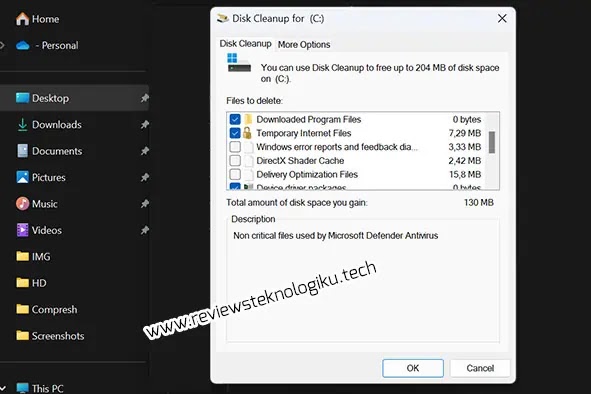 |
| Menghapus cache di laptop Windows 11, 10 & 8 (Sumber gambar: reviewsteknologiku.tech) |
Menghapus file cache (file yang
pernah diakses) dan cookies (penyimpanan data jelajah) begitu dibutuhkan untuk
memulihkan atau menyegarkan kembali perangkat. Biasanya ketika kotak masuk Gmail tidak masuk, fitur Instagram tidak muncul, alternatifnya
dengan membersihkan cache.
Fitur penghapusan cache ini, bisa
diaplikasikan di desktop hingga browser seperti Google Chrome, untuk panduan
dapat ikuti cara membersihkan cache browser. Ada beberapa cara yang bisa
dipilih untuk clear cache laptop, mulai dari dengan fitur Disk Cleanup, hapus
temp (File Temporary), CMD (Command Prompt) hingga lewat Recyle Bin.
Cara Membersihkan Cache & Cookies di Laptop /
Komputer
Membersihkan file sampah di laptop (ASUS, ACER, Lenovo hingga Toshiba) atau cache, bisa dilakukan tanpa perlu instal
aplikasi, misalnya seperti Nox Clenar pembersih cache atau aplikasi SD Maid. Berikut beberapa cara yang dapat dipakai untuk clear cache laptop.
Disk Cleanup
Disk
Cleanup adalah salah satu fitur yang bisa dipakai untuk membersihkan file cache
dan cookies yang membuat layanan menjadi error. Berikut adalah langkah-langkah
clear cache laptop pakai Disk Cleanup.
1. Klik
menu “Search” dibagian bawah
2. Silakan
ketik “Disk Cleanup”
3. Tunggu
proses pemuatan file cache
4. Selanjutnya
hapus file temporary (tidak terpakai)
5. Klik
tombol “Ok” untuk membersihkan.
Temp atau %Temp%
Temp
atau file Temporary (tidak terpakai) biasanya memiliki cache dan cookies. Untuk
menghapusnya bisa pakai “Temp” atau “%Temp%”, silakan bisa pilih
salah satunya. Berikut panduan untuk
clear cache laptop pakai fitur temp di komputer atau laptop.
1. Silakan
tekan Windows + R di keyboard
2. Kemudian
ketik “temp” dan tekan enter
3. Maka
akan muncul beberapa folder temp
4. Silakan
klik delete, atau bisa CTR+A >>> Delete.
Storage Setting
Penggunaan layanan Storage Setting
ini cukup mudah simple untuk membersihkan cache dari PC atau laptop. Layanan
ini bisa digunakan pakai Windows 32 atau 64 Bit. Berikut tutorial cara
menghapus file cache lewat storage setting.
1.
Klik
menu “Search” dibagian bawah
2.
Kemudian
ketik atau cari “Storage Settings”
3.
Silakan
tunggu untuk penghapusan file temporary atau cache.
CMD
CMD atau Command Prompt juga bisa
dipakai untuk clear cache di laptop Asus, Acer, Toshiba, HP dan lain-lain. Cara
ini biasaya terkadang ada yang support dan tidak. Berikut langkah-langkah
membersihkan cache pakai CMD di laptop.
1.
Klik
tombol “Search” dibagian bawah
2.
Selanjutnya
ketik “CMD” atau Command Prompt
3.
Jika
sudah, ketik “ipconfig/flushDNS” dan tekan enter
4.
Tunggu
proses dan akan muncul tulisan “Successfully flushed the DNS Resolver
Cache”.


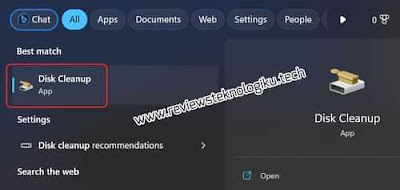
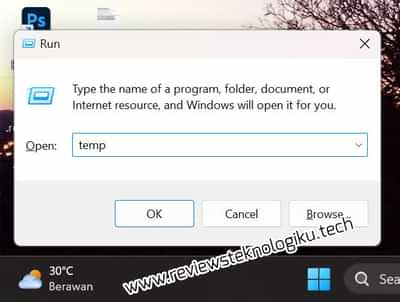

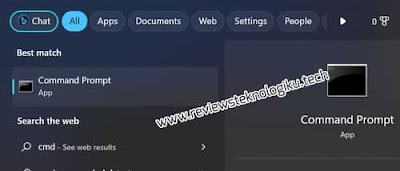










No comments:
Write CommentsNote: only a member of this blog may post a comment.